联想win10改win7bios如何设置
分类:win10教程 发布时间:2020-06-28 09:36:00
许多用户不知道如何设置U盘启动,所以今天我将与您分享如何设置U盘启动
1.重新启动或引导后,按住F1进入BIOS设置界面

2.如果“安全启动控制”已打开,则可能需要将其关闭,切换到“安全”
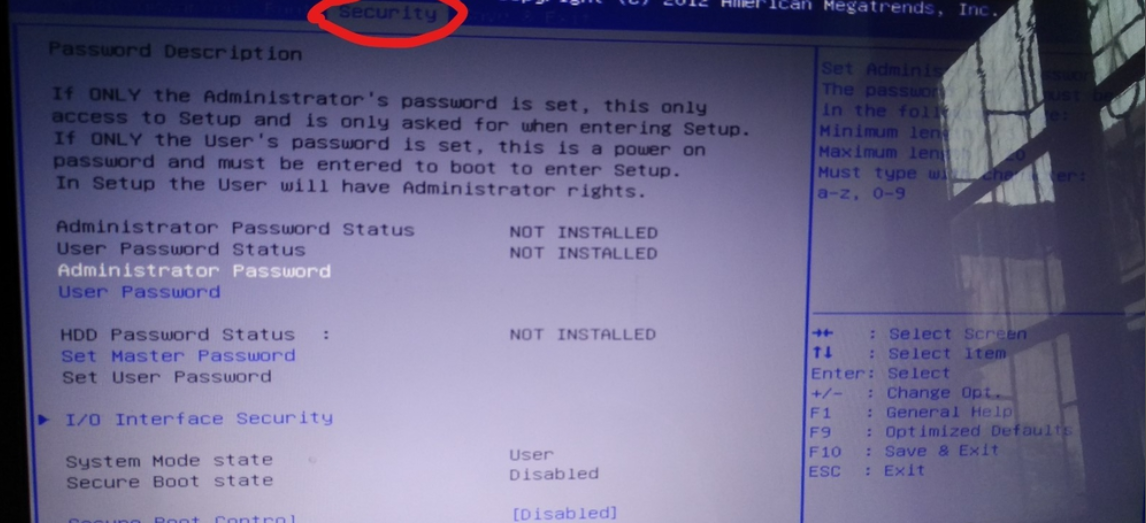
3.关闭“安全启动控制”
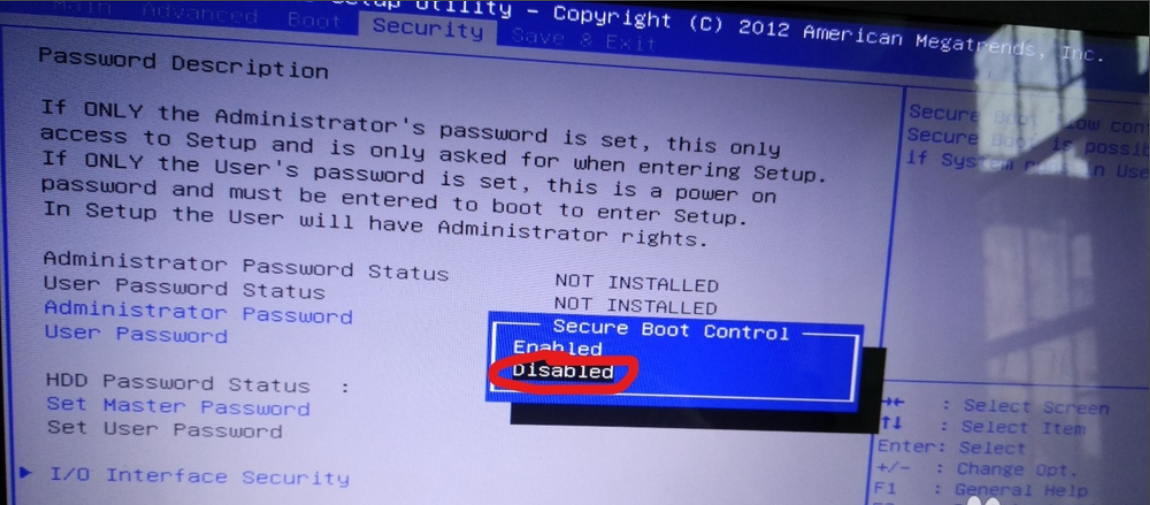
4.切换到“启动”
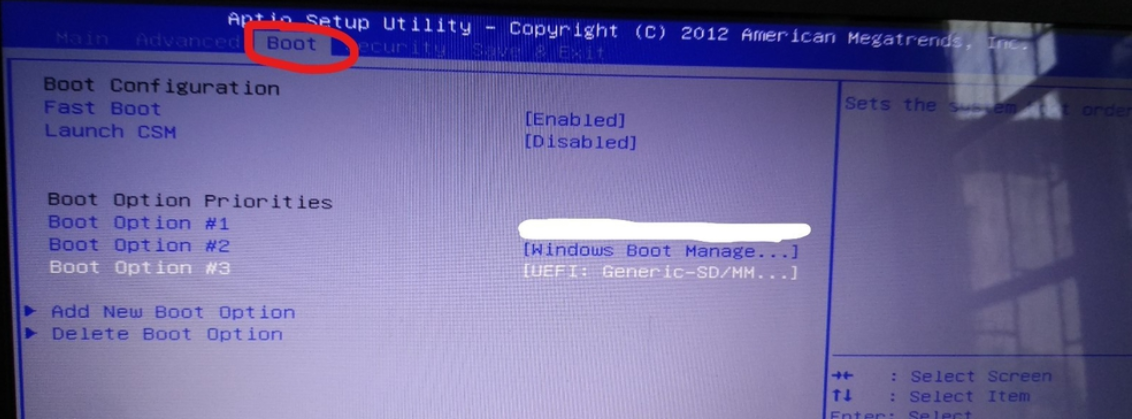
5.将“启动选项#1”更改为U盘启动盘
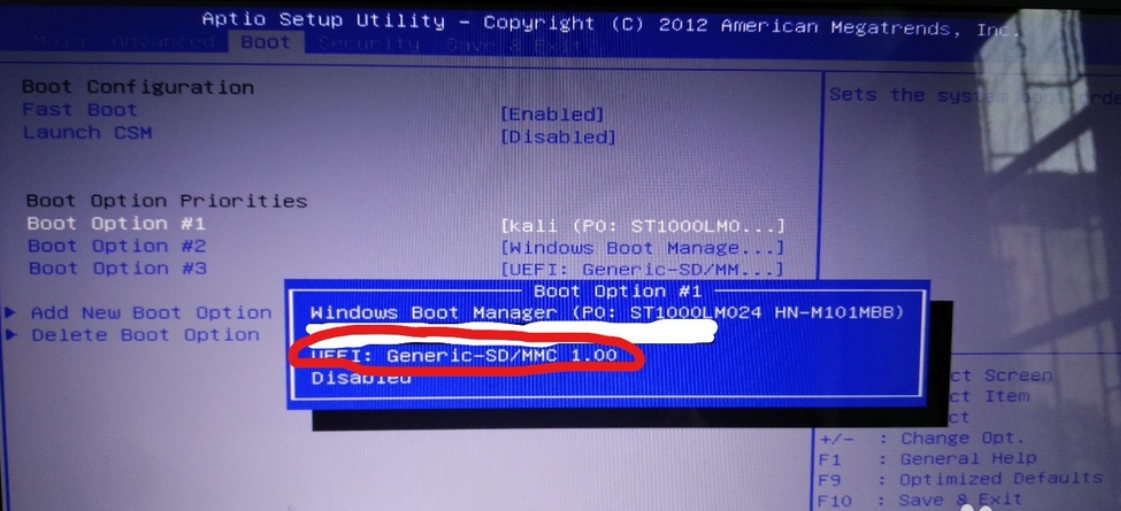
6.如果您的计算机是UEFI引导,并且您的U盘引导磁盘不支持UEFI引导,则需要关闭“快速引导”,即,将其更改为“禁用”
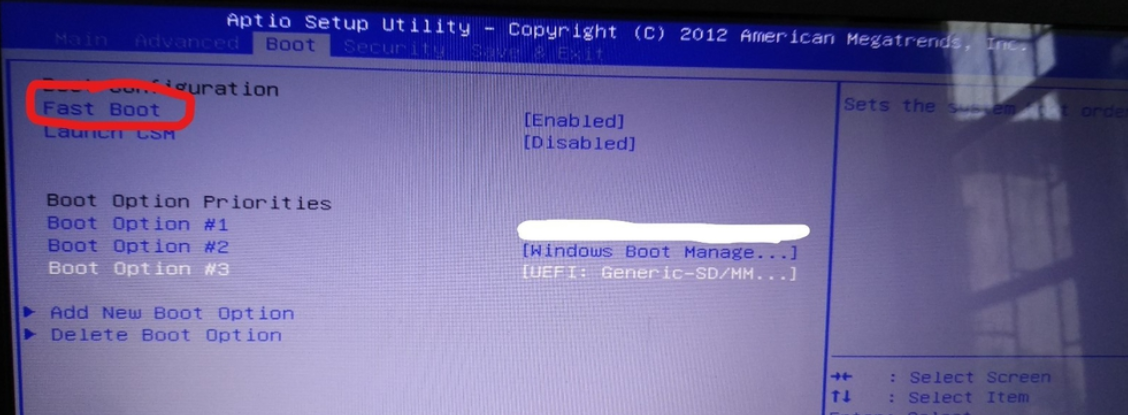
7.同时打开“启动CSM”并将其更改为“启用”
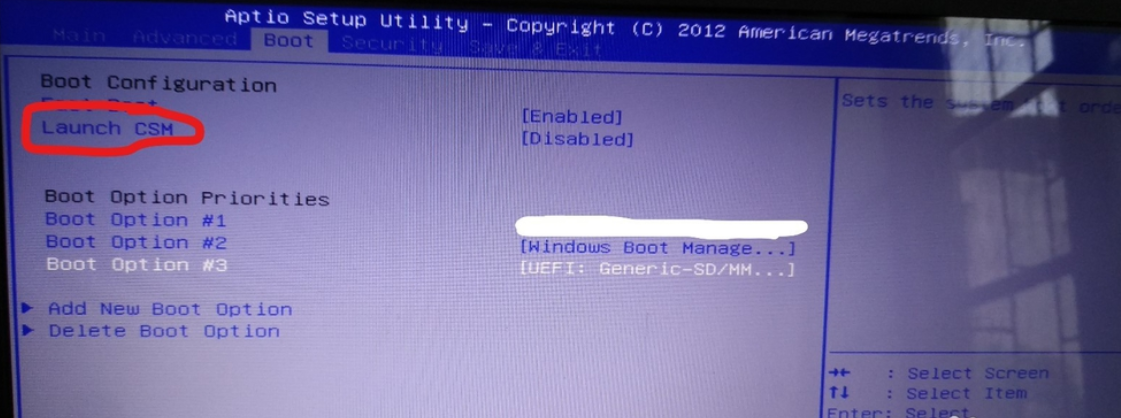
8.切换到“保存并退出”
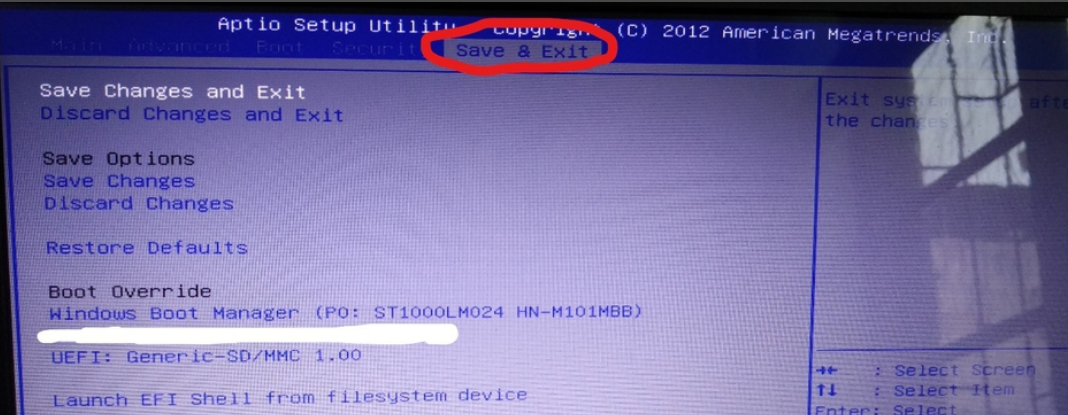
9.选择“保存更改并退出”以保存并退出
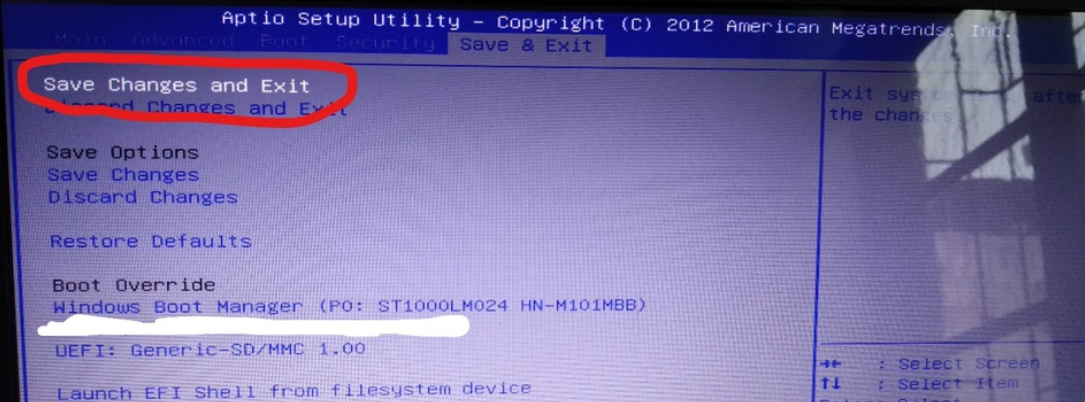
这是为BIOS设置的方法。你学到了吗?






 立即下载
立即下载







 魔法猪一健重装系统win10
魔法猪一健重装系统win10
 装机吧重装系统win10
装机吧重装系统win10
 系统之家一键重装
系统之家一键重装
 小白重装win10
小白重装win10
 杜特门窗管家 v1.2.31 官方版 - 专业的门窗管理工具,提升您的家居安全
杜特门窗管家 v1.2.31 官方版 - 专业的门窗管理工具,提升您的家居安全 免费下载DreamPlan(房屋设计软件) v6.80,打造梦想家园
免费下载DreamPlan(房屋设计软件) v6.80,打造梦想家园 全新升级!门窗天使 v2021官方版,保护您的家居安全
全新升级!门窗天使 v2021官方版,保护您的家居安全 创想3D家居设计 v2.0.0全新升级版,打造您的梦想家居
创想3D家居设计 v2.0.0全新升级版,打造您的梦想家居 全新升级!三维家3D云设计软件v2.2.0,打造您的梦想家园!
全新升级!三维家3D云设计软件v2.2.0,打造您的梦想家园! 全新升级!Sweet Home 3D官方版v7.0.2,打造梦想家园的室内装潢设计软件
全新升级!Sweet Home 3D官方版v7.0.2,打造梦想家园的室内装潢设计软件 优化后的标题
优化后的标题 最新版躺平设
最新版躺平设 每平每屋设计
每平每屋设计 [pCon planne
[pCon planne Ehome室内设
Ehome室内设 家居设计软件
家居设计软件 微信公众号
微信公众号

 抖音号
抖音号

 联系我们
联系我们
 常见问题
常见问题



